本文给大家带来飞书设置深色模式具体方法介绍,希望对大家有所帮助!飞书APP为大家提供了多种外观模式,我们可以根据使用的时间进行外观更改,很多小伙伴会在夜间使用飞书APP,那么就可以设置一下深色模式,保护双眼。下面是设置深色模式的具体方法,赶紧来看看吧!

飞书设置深色模式具体方法介绍
1、打开桌面上的飞书APP。
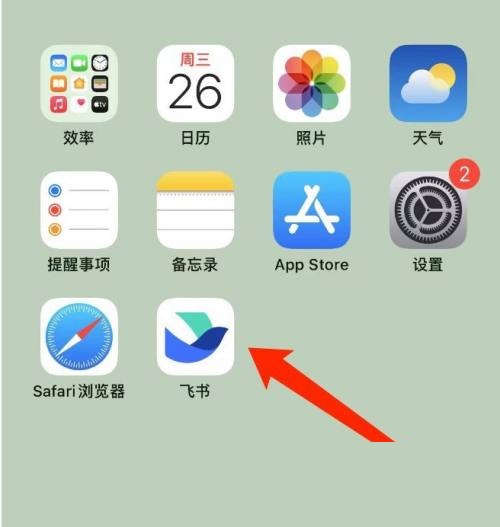
2、点击左上角头像。
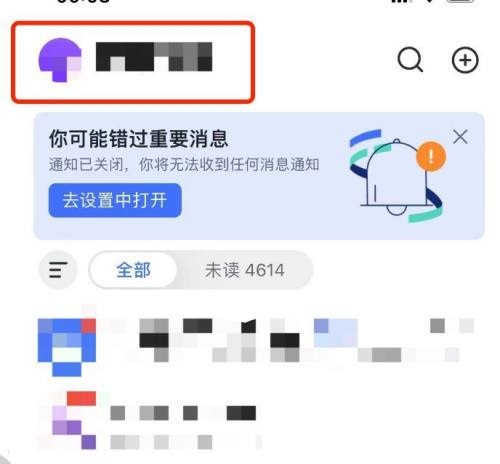
3、点击设置。
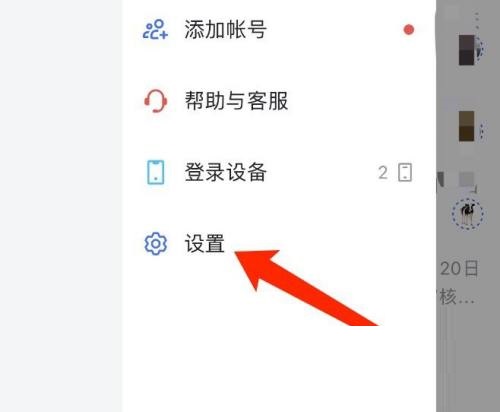
4、点击通用。
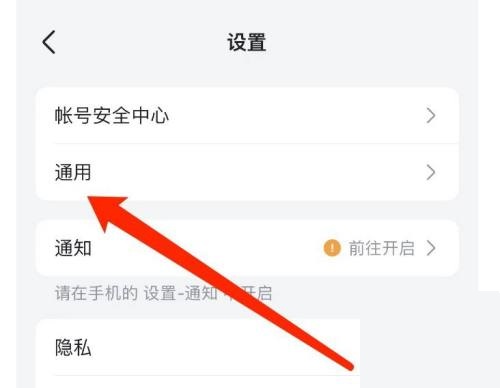
5、点击外观。
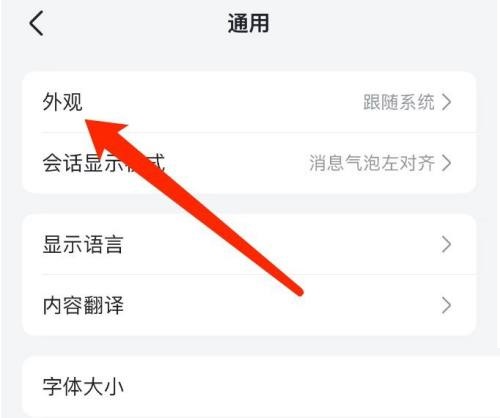
6、勾选深色即可。
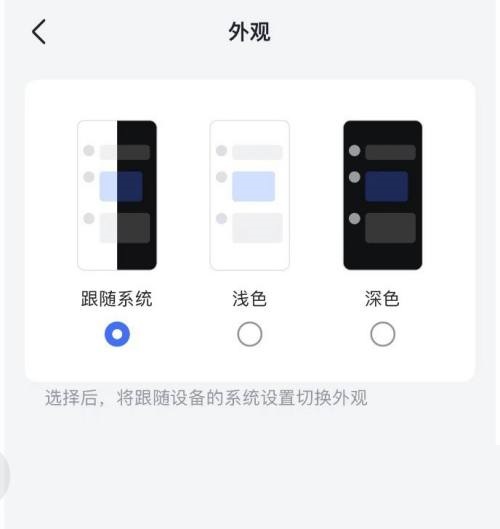
以上,就是小编带来的飞书设置深色模式具体方法介绍的全部内容介绍啦!更多资讯攻略请关注达人家族网站下载吧!




